
- Łatwa migracja: użyj asystenta Opery, aby przenieść istniejące dane, takie jak zakładki, hasła itp.
- Zoptymalizuj wykorzystanie zasobów: Twoja pamięć RAM jest używana wydajniej niż w innych przeglądarkach
- Zwiększona prywatność: zintegrowana bezpłatna i nieograniczona sieć VPN
- Brak reklam: wbudowany Ad Blocker przyspiesza ładowanie stron i chroni przed eksploracją danych
- Przyjazny dla graczy: Opera GX to pierwsza i najlepsza przeglądarka do gier
- Pobierz Operę
Internet Explorer zwykle przechowuje historię strony przez określony czas. Jednak niektórzy Internet Explorer użytkownicy napisali na forum pomocy technicznej firmy Microsoft o tym, że IE nie prowadzi historii stron. Jeden użytkownik stwierdził:
Po dokładnym wyczyszczeniu, aby pozbyć się złośliwego oprogramowania, panel Historia pokazuje tylko opcję wyszukiwania w historii i nie ma historii.
Dlatego karta Historia w IE nie zawiera żadnych stron dla tych użytkowników.
Co mogę zrobić, jeśli Internet Explorer nie przechowuje historii?
1. Sprawdź opcję Usuń historię przeglądania przy wyjściu
- Najpierw sprawdź, czy Wykasuj historię przeglądania przy wyjściu wybrana jest opcja. Kliknij Przybory przycisk koła zębatego w prawym górnym rogu okna Internet Explorera.
- Kliknij Opcje internetowe aby otworzyć okno na zrzucie bezpośrednio poniżej.

- Jeśli Wykasuj historię przeglądania przy wyjściu jest wybrana opcja, prawdopodobnie dlatego Twoja przeglądarka IE nie wyświetla historii stron. Odznacz Wykasuj historię przeglądania przy wyjściu opcja.
Jeśli jesteś również ciekawy, jak zmienić opcje internetowe Edge'a, sprawdź to dedykowany przewodnik.
2. Zwiększ liczbę dni, przez które Eksplorator przechowuje historię stron
- Twój Internet Explorer przeglądarka może być skonfigurowana do przechowywania stron w historii przez zero dni. Aby sprawdzić, czy tak jest, otwórz okno Opcje internetowe, jak opisano powyżej.
- Kliknij Ustawienia na karcie Ogólne, aby otworzyć okno Ustawienia danych witryny.
- Kliknij kartę Historia pokazaną bezpośrednio poniżej.

- Wprowadź wyższą wartość w Dni do przechowywania stron w historii pudełko.
- Kliknij dobrze przycisk.
3. Zwiększ przestrzeń dyskową przydzieloną do historii stron page
Ponadto sprawdź, ile miejsca jest przydzielone do historii stron IE. Aby to zrobić, wybierz Tymczasowe pliki internetowe w oknie Ustawienia danych witryny. Na historię stron powinno być przydzielonych co najmniej 50 megabajtów. Zwiększ wartość w Miejsce na dysku do wykorzystania pole do 250 MB, jeśli jeszcze nie jest.

Jeśli chcesz przywrócić domyślną lokalizację tymczasowych plików internetowych, wykonaj proste czynności opisane w tym przydatnym przewodniku.
4. Zresetuj Internet Explorer
- Zresetowanie Internet Explorera przywróci przeglądarkę do domyślnej konfiguracji, co może naprawić historię stron IE. Otwórz ponownie okno Opcje internetowe, klikając Przybory > Opcje internetowe w IE.
- Wybierz kartę Zaawansowane pokazaną bezpośrednio poniżej.

- Kliknij Resetowanie przycisk.
- Otworzy się okno dialogowe Resetuj ustawienia Internet Explorera. Nie wybieraj Usuń ustawienia osobiste opcja tam, ponieważ spowoduje to usunięcie historii strony.

- Kliknij Resetowanie w tym oknie dialogowym, aby potwierdzić.
- Uruchom ponownie system Windows po zresetowaniu przeglądarki Internet Explorer.
5. Zresetuj atrybuty systemowe dla folderu historii stron IE
- Użytkownicy potwierdzili również, że naprawili puste okienka historii stron IE, resetując atrybuty systemowe dla folderu historii przeglądarki. Aby to zrobić, naciśnij Klawisz Windows + SKlawisz skrótu.
- Wpisz słowo kluczowe „cmd”, aby wyszukać Wiersz polecenia.
- Kliknij prawym przyciskiem myszy Wiersz polecenia i wybierz Uruchom jako administrator.
- W oknie wpisz: attrib +h +s +r %localappdata%MicrosoftWindowsHistoria. Po wprowadzeniu tego polecenia naciśnij klawisz Return.

Jeśli masz problemy z dostępem do wiersza polecenia jako administrator, lepiej przyjrzyj się bliżejten przewodnik.
Istnieje duża szansa, że powyższe rozwiązania naprawią pusty panel Historia w Internet Explorerze. Następnie panel Historia w IE ponownie pokaże strony, które otworzyłeś w przeglądarce w ostatnich tygodniach.
Nie zapomnij zostawić innych pytań lub sugestii, które możesz mieć w sekcji komentarzy poniżej.
POWIĄZANE ARTYKUŁY DO SPRAWDZENIA:
- NAPRAW: Internet Explorer 11 ma problemy z serwerem proxy po aktualizacji
- Poprawka: karty Internet Explorera zawieszają się lub otwierają się powoli
- Poprawka: problemy z czarnym ekranem w przeglądarce Internet Explorer
 Nadal masz problemy?Napraw je za pomocą tego narzędzia:
Nadal masz problemy?Napraw je za pomocą tego narzędzia:
- Pobierz to narzędzie do naprawy komputera ocenione jako świetne na TrustPilot.com (pobieranie rozpoczyna się na tej stronie).
- Kliknij Rozpocznij skanowanie aby znaleźć problemy z systemem Windows, które mogą powodować problemy z komputerem.
- Kliknij Naprawić wszystko rozwiązać problemy z opatentowanymi technologiami (Ekskluzywny rabat dla naszych czytelników).
Restoro zostało pobrane przez 0 czytelników w tym miesiącu.
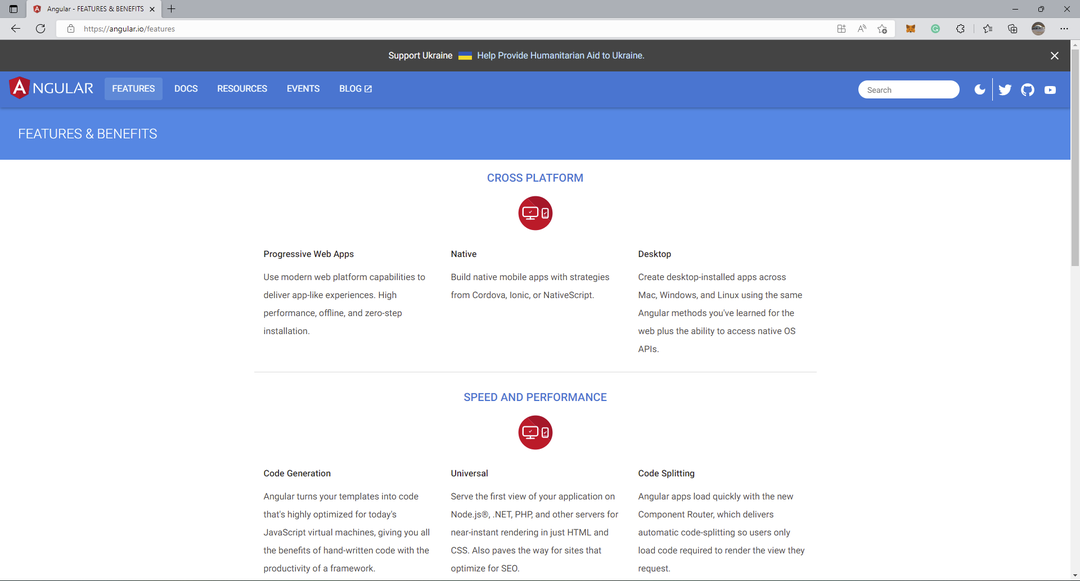
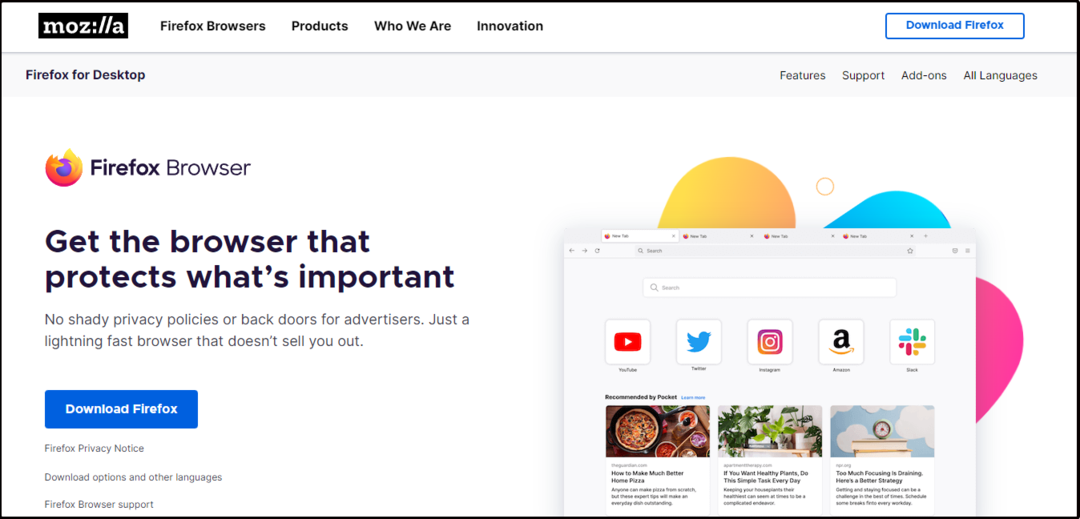
![5 najlepszych przeglądarek obsługujących YubiKey [uszeregowane według zgodności]](/f/47f076a6ac8012d661d35581c465c1fa.jpg?width=300&height=460)